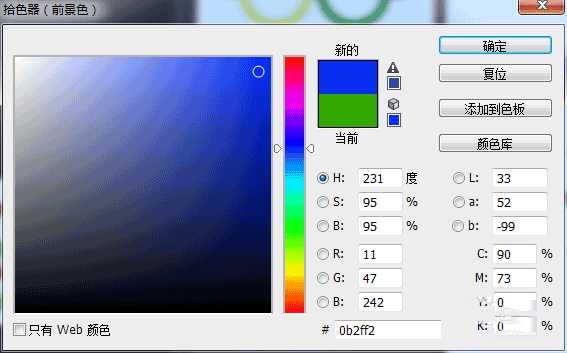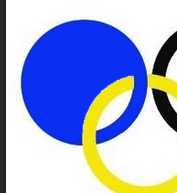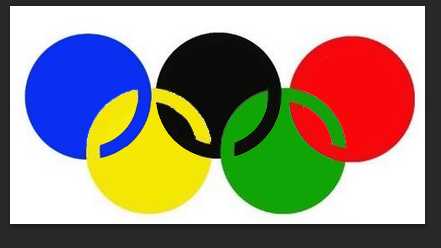用Photoshop改变指定部位的颜色方法
(编辑:jimmy 日期: 2025/12/27 浏览:3 次 )
要更改指定区域的颜色,可以使用Photoshop进行处理,方法很简单,不会的朋友可以参考本文。
以下是处理步骤:
1、如图用Photoshop打开一张需要处理的五环图片,下面我们要把五环改成五个圆形
2、用魔棒工具快速选择蓝色圆环的白色区域,将其填充为如图所示的蓝色
3、简单填充之后还能看见一个细细的圆环,这时我们要使用画笔工具,讲画笔设置为如图所示的蓝色
4、用画笔工具将蓝色区域内的白色细圆环慢慢吐掉,达到如图所示的效果
5、用同样的方法对其他圆环进行处理,最后五个圆环就变成五个圆饼了
教程结束,以上就是用Photoshop改变指定部位的颜色方法介绍,操作很简单的,大家按照上面步骤进行操作即可!
下一篇:Photoshop选框工具的使用方法